电脑上的文件怎么刻录到光盘 电脑文件如何刻录光盘
更新日期:2023-08-12 16:08:15
来源:转载
手机扫码继续观看

最近有不少小伙伴在系统城后台私信询问小编电脑上的文件怎么刻录到光盘,小编一开始也不大清楚,于是到网上搜集了相关的资料后,总算找到了电脑文件刻录光盘的方法,现在小编就把具体的操作方法全部放在下面的文章中,大家如果还不会的话,赶紧来系统城查看一下方法吧。

电脑上的文件怎么刻录到光盘?
具体步骤如下:
1.首先,放置一张新盘在光驱的托盘架上,在电脑界面的弹出框里选择“将文件刻录到光盘”;
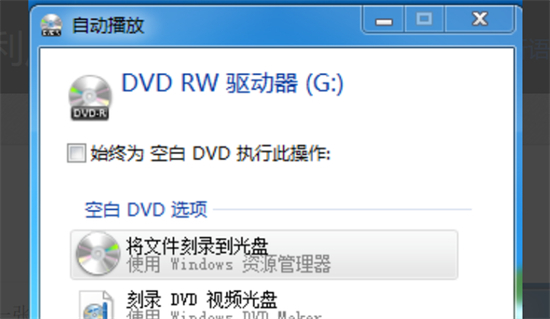
2.接下来,在弹出的界面里选择你将如何使用此光盘;
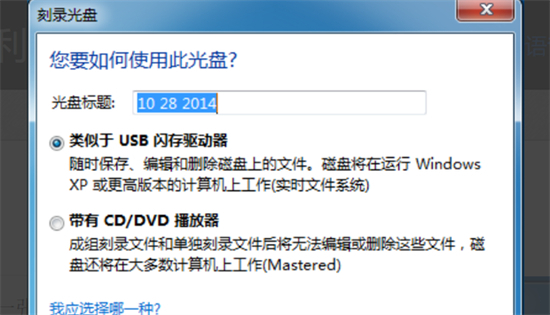
3.在点击“确定”后,光盘会被执行一个格式化操作;
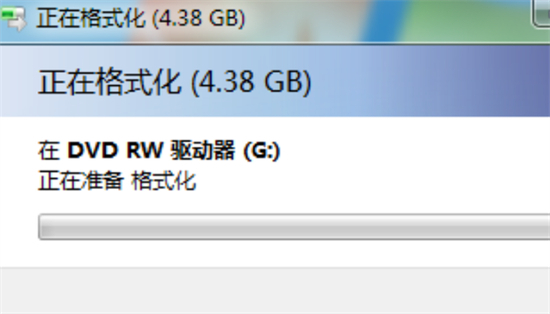
4.格式化成功后,在桌面上我的电脑里,打开驱动器;
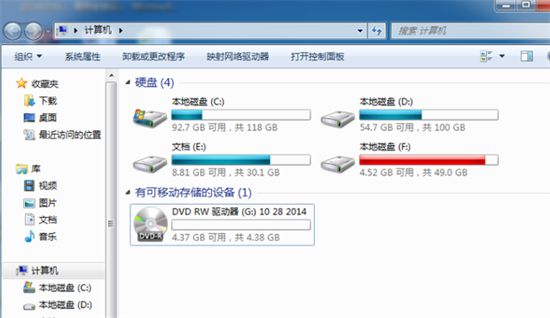
5.最后,将你需要刻录的文件添加到驱动器的光盘里,就可以成功刻录了。
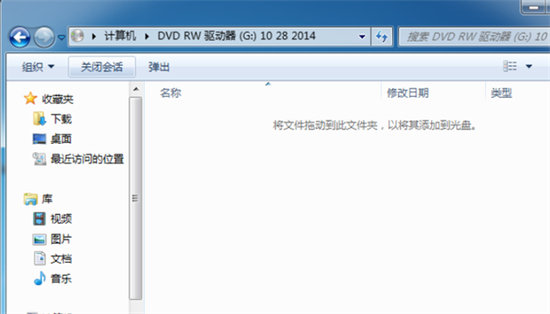
以上就是小编为大家带来的电脑上的文件怎么刻录到光盘的方法了,希望能帮助到大家。
该文章是否有帮助到您?
常见问题
- monterey12.1正式版无法检测更新详情0次
- zui13更新计划详细介绍0次
- 优麒麟u盘安装详细教程0次
- 优麒麟和银河麒麟区别详细介绍0次
- monterey屏幕镜像使用教程0次
- monterey关闭sip教程0次
- 优麒麟操作系统详细评测0次
- monterey支持多设备互动吗详情0次
- 优麒麟中文设置教程0次
- monterey和bigsur区别详细介绍0次
系统下载排行
周
月
其他人正在下载
更多
安卓下载
更多
手机上观看
![]() 扫码手机上观看
扫码手机上观看
下一个:
U盘重装视频











